
Het bekijken van muziekvideo's of andere soorten video's is ook een geweldige manier om van je vrije tijd te genieten. Maar wat als u de audio van dergelijke video's wilt extraheren? Wat zou de juiste procedure moeten zijn?
Hier hebben we één oplossing voor je, omdat we de eenvoudigste manier zullen bespreken om audio uit je iTunes-bestanden te extraheren: M4V naar MP3 proces.
Welnu, het extraheren van audiobestanden uit gewone videobestanden is eenvoudig, omdat je de methode kunt uitvoeren door talloze geweldige online converters te gebruiken (die we ook in een deel van dit bericht zullen uitleggen). Maar qua iTunes bestanden of video's, dat zou iets anders zijn.
Laten we nu de discussie beginnen door naar de uitleg te gaan over wat een M4V-bestandsindeling is.
Inhoudsopgave Deel 1: Wat is het M4V-bestandsformaat?Deel 2: Niet-beveiligde M4V-bestanden converteren naar MP3 FormaatDeel 3: Beschermde M4V-bestanden converteren naar MP3 FormaatDeel 4: Om het allemaal in te pakken
Het M4V videoformaat is een bestandsformaat dat is ontwikkeld door Apple Inc. Het is het formaat dat door het genoemde bedrijf wordt gebruikt om hun videobestanden te coderen, inclusief films, televisieprogramma's en zelfs muziekvideo's.
Er zijn M4V-bestanden die worden beschermd door DRM (Digital Rights Management) bescherming zoals iTunes-bestanden. Dit is een bescherming die door eigenaren wordt gebruikt om te voorkomen dat bestanden illegaal worden gekopieerd en bestanden op andere niet-geautoriseerde apparaten en gadgets worden afgespeeld.
Er zijn ook M4V-bestanden die niet worden beschermd door genoemd, die u eenvoudig kunt converteren en transformeren naar andere formaten met behulp van gratis en online converters die direct beschikbaar zijn op internet.
In deze handleiding leggen we de processen uit voor het converteren van M4V naar MP3.
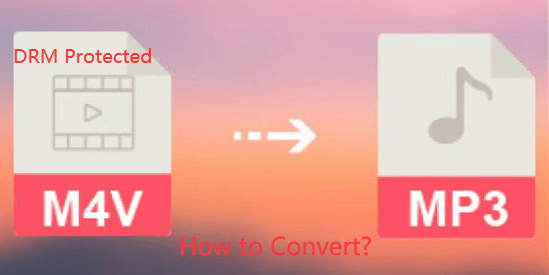
Zoals vermeld in het eerste deel van dit bericht, worden sommige M4V-bestanden niet beschermd door DRM. Dit betekent dat het gemakkelijker is om deze naar andere formaten om te zetten dan de beschermde formaten.
Om dit te doen, kunt u gebruik maken van een aantal online converters die gemakkelijk toegankelijk zijn via internet. Deze kunnen worden gebruikt zolang u een stabiele internetverbinding heeft. Hier laten we zien hoe u M4V naar MP3.
Convertio. co is een van de vele gratis online websites waar je M4V naar kunt converteren MP3 formaat. Naast videoconversie is dit ook in staat audiobestanden, e-boeken, documenten, presentaties, afbeeldingen en zelfs lettertypen te converteren.
Om dit te gebruiken, kunt u gewoon naar de officiële website gaan en drie eenvoudige basisstappen uitvoeren.
Hieronder vindt u de gedetailleerde uitleg voor elk.
Zodra u op de website – Convertio bent aangekomen. co, ziet u de hoofdinterface. Klik bovenaan het scherm op de knop "Converteren" en u kunt veel beschikbare opties bekijken. U moet "Video Converter" kiezen.
Als u erop drukt, komt u op een scherm waarin u de te converteren M4V-bestanden kunt kiezen. Je hebt de mogelijkheid om bestanden vanaf je pc te uploaden, de URL van de video in te voeren of de video op te halen van je online opslagsites zoals Dropbox en Google Drive.
Aangezien deze website gratis is, bent u alleen beperkt tot het importeren van bestanden met een maximale grootte van 100 MB.
Zodra u het M4V-bestand naar de site heeft geüpload, ziet u het pictogram "Gereed" wat aangeeft dat het bestand met succes is geüpload. Het volgende dat u hoeft te doen, is het invoerformaat opgeven als M4V en de uitvoer als MP3.
Nadat u de eerste twee stappen hebt voltooid, kunt u eindelijk op de knop "Converteren" klikken om het proces te voltooien. De website zal dan het transformatieproces starten. Over een tijdje kun je het eruit laten halen MP3 bestand uit uw M4V-bestand.
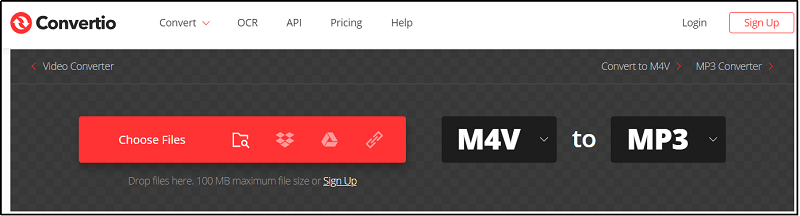
Naast Convertio.com heb je ook Zamzar. Dit, evenals een gratis online converter waarmee u M4V naar MP3 formaat. Dit wordt door talloze mensen over de hele wereld veel gebruikt.
U kunt gewoon de basisstappen uitvoeren die vrijwel hetzelfde zijn als de eerste: naar de officiële website gaan, het te converteren bestand toevoegen en kiezen, het uitvoerformaat kiezen (dat is MP3 in dit geval), en druk op “Nu converteren” om te beëindigen.
Als u de eerste twee gepresenteerde online converters nog steeds niet wilt gebruiken, kunt u ook deze FreeFileConvert-tool proberen. Als u dit gebruikt, moet u dezelfde methoden volgen die aanvankelijk hierboven zijn vermeld.
Na het beëindigen van de discussie over de stappen die moeten worden doorlopen als u wilt uitpakken MP3 (audio) van uw niet-beveiligde M4V-bestanden, doet het dilemma zich nu voor als u M4V-videobestanden hebt beveiligd.
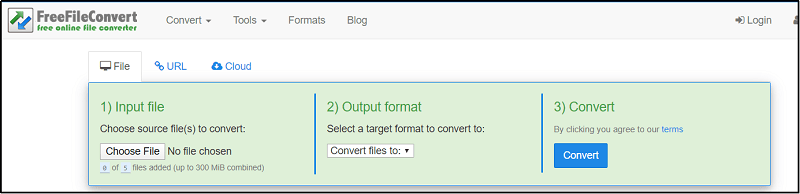
Bij het extraheren MP3 (audio) uit uw beschermde M4V-bestanden, zou er behoefte zijn aan een tool van derden die de DRM-beveiliging (Digital Rights Management) van de M4V-videobestanden die u heeft, kan verwijderen. De tool die we in dit bericht presenteren is de DumpMedia Apple Music Converter.
DumpMedia Apple Music Converter is een geweldig hulpmiddel dat de DRM-beveiliging (Digital Rights Management) van Apple Music-nummers kan verwijderen converteer deze nummers naar MP3 passend bij de compatibiliteit van uw apparaten.
Omdat Apple Music-nummers DRM-beveiligd zijn, is het voor gebruikers onmogelijk om de nummers rechtstreeks te downloaden en op andere ongeautoriseerde apparaten af te spelen. Maar u hoeft zich daar geen zorgen over te maken.
Bovendien hiermee DumpMedia Apple Music Converter, je kunt zoveel Apple Music-nummers hebben als je wilt, geconverteerd en gedownload voor offline streaming! Probeer een gratis conversie van M4P naar MP3 Zoals je wilt. Bovendien moet je een manier hebben om die nummers met vrienden te delen, zonder je zorgen te hoeven maken over bestandsformaten, aangezien deze converter ook de conversie van bestanden kan uitvoeren!
Om deze softwareapplicatie te gebruiken, hoeft u slechts drie eenvoudige stappen uit te voeren om M4V naar te converteren MP3.
Hier is het detail voor elke genoemde stap.
Download gratis Download gratis
Uiteraard moeten we ervoor zorgen dat de DumpMedia Apple Music Converter is gedownload en geïnstalleerd op uw pc. Eenmaal geïnstalleerd, open en start het programma. Zodra het programma is gestart, wordt iTunes ook geactiveerd.
U hoeft zich hier geen zorgen over te maken en ga gewoon door met het proces. Zoek in het menu "Bibliotheek" naar de M4V-videobestanden die u wilt converteren.

Om de M4V-bestanden te kunnen kiezen die u wilt downloaden en converteren, kunt u de selectievakjes ernaast aanvinken of gebruik maken van de zoekbalk om eenvoudig de specifieke bestanden te vinden die u wilt downloaden en transformeren.
De volgende stap die moet worden uitgevoerd, is het uitvoeren van aanpassingen aan de instellingen van de resulterende uitvoer. U kunt elk formaat kiezen uit de formaten die worden vermeld. De applicatie ondersteunt vele DRM-vrije formaten, waaronder MP3.
Dit ondersteunt ook die in AC3-, M4A-, M4R-, AIFF-, FLAC-, AU- en zelfs MKA-formaat. Hier wilden we de audio uit het M4V-bestand extraheren. Je moet aanvinken MP3 als het uitvoerformaat dan.

Met de tool kunt u ook andere opties wijzigen, zoals de bitsnelheid en de bemonsteringssnelheid. U kunt ook de naam van het resulterende bestand wijzigen. In deze stap moet u ook het uitvoerpad of de doellocatie opgeven waar de bestanden worden opgeslagen.
Na het voltooien van alle gewenste aanpassingen voor personalisatie of aanpassing, zou de laatste stap het conversieproces zijn. U kunt gewoon op de knop "Converteren" klikken die zich in de rechterbenedenhoek van het scherm bevindt.

Na een paar minuten worden uw bestanden nu geconverteerd en uiteindelijk gedownload. Daarnaast wordt, naast de conversie, ook de DRM-beveiliging verwijderd op hetzelfde moment dat het bestand wordt getransformeerd. Met slechts drie eenvoudige stappen kunt u de audio uit uw M4V-bestand extraheren. Te gemakkelijk, nietwaar?
Het dilemma van het extraheren van audio (MP3) van uw M4V-videobestand is nu opgelost! De tools waarvan u gebruik kunt maken als u DRM-beveiligd of niet-beveiligd bent, zijn in dit bericht gemarkeerd en uitgelegd. En DumpMedia Apple Music Converter is wat we sterk aanbevelen!
Heeft u ook hetzelfde probleem? Waarom zou u niet een van de in dit artikel genoemde gebruiken? Deel ook uw ervaringen als u die heeft!
